Cuando Siri se lanzó por primera vez en el iPhone 4S, quedamos bastante impresionados. Se sintió tan natural e incluyó casi todo lo que dijiste.
Desde entonces, bueno, Alexa y el Asistente de Google sin nombre han superado a Siri en utilidad práctica. Sin embargo, gracias a iOS 12, Siri ahora tiene un conjunto de funciones muy poderoso que permite la integración personalizada con aplicaciones de terceros.
Se llama Atajos de Siri y con él puedes crear lo que efectivamente es una macro, donde un comando de voz personalizado desencadenará una serie de acciones.
Obtener la aplicación
Es posible que los accesos directos no estén instalados en su dispositivo iOS, al menos faltaban en nuestro iPad Pro. Este es un problema menor que se resuelve fácilmente con una visita a la App Store. Esta es la aplicación que estás buscando.
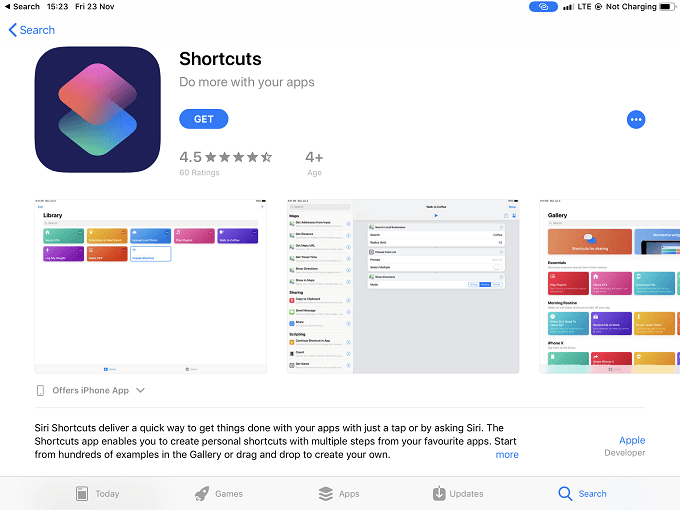
Una vez instalado abre la aplicación para que podamos empezar a crear un atajo.
Navegar por la galería
Cuando abra la aplicación, notará que hay dos secciones principales. La biblioteca y la galería.
La biblioteca es donde encontrará los accesos directos activos que creó o descargó de la galería. La galería, como habrás notado, es una colección de accesos directos creados para ti.
Siempre es una buena idea consultar primero la galería para encontrar un acceso directo que haga lo que necesita. Incluso un atajo que está cerca es algo bueno, porque es más fácil modificarlo que crear uno desde cero.
Para los propósitos de este artículo, buscaremos un atajo en la galería, lo moveremos a nuestra biblioteca y luego veremos cómo fue construido para aprender a crear nuestro propio atajo.
Obtén un atajo en la galería
Después de abrir la aplicación, presione «Galería». Verá esta selección de atajos.

Usaremos un atajo llamado Leer el cuerpo del artículo en voz alta para fines de demostración. Entonces introdúcelo en la barra de búsqueda.

Toca el acceso directo y luego «Obtener acceso directo».

Ahora vaya a la biblioteca y toque los tres puntos en la parte superior derecha del acceso directo.

Aquí puede ver la estructura de un atajo. Para crear una, arrastre las funciones de la sección de izquierda a derecha. Aquí podemos modificar el acceso directo según sea necesario, pero lo dejaremos como está.
Cuando creas un atajo desde cero, la única diferencia es que la sección derecha estará en blanco, dejándote con la opción de qué bloques de construcción quieres usar.
Aunque el acceso directo ahora está en su biblioteca, todavía no funcionará con Siri. Para agregarlo a Siri, debes toque el icono del cursor en la parte superior derecha de la pantalla.

Entonces verá esta pantalla.

Justo presiona «Agregar a Siri» y te llevan aquí.

Como puede ver, Siri ofrece una frase sugerida para activar este atajo, pero puede decir lo que quiera. Todo lo que queda es presione el botón rojo de grabación y registre su sentencia. Si está satisfecho con él, confírmelo y listo.